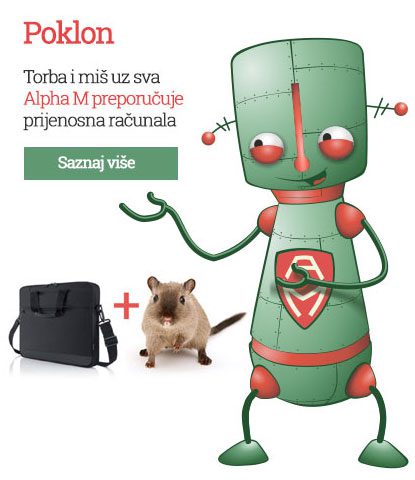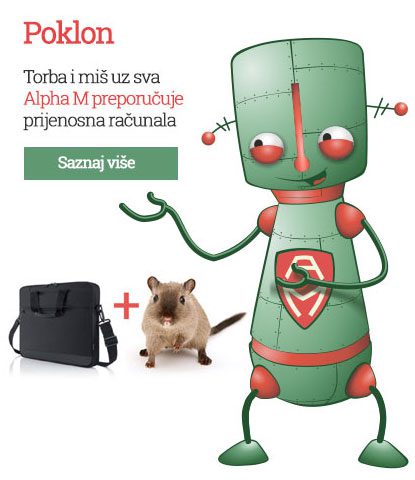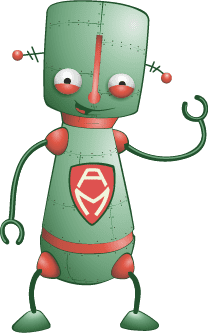Vrijeme potrebno za čitanje… 10 min
Pohrana podataka u oblaku najjednostavniji je način izrade backupa.
Ispričati ću Vam priču. Profesorica Mateja priprema prezentaciju za sutrašnje predavanje. Kreirala je nekoliko slajdova i popunila ih zanimljivim sadržajem. Tijekom dana još je dodala par slajdova. Nakon svake izmjene samo je pritisnula spremanje. Pred sam kraj primijetila je da ima previše slajdova koje nebi stigla prezentirati tijekom jednog sata. Obrisala je par slajdova i spremila. Obzirom da je već bila umorna zabunom je obrisala previše slajdova i tako pospremila dokument. Što sad? Kreirati nove i ponovo potrošiti par sati vremena? Ne, naravno da ne 🙂 Kliknula je desnom tipkom miša na datoteku i odabrala opciju vraćanja prethodne verzije. Problem riješen. Otišla je na spavanje i sutradan, na poslu, upalila službeno računalo. Prijavila se preko Interneta na stranicu servisa za pohranu u oblaku i preuzela prezentaciju na računalo. Pokrenula je prezentaciju na radost svih đaka 🙂
Ovo je samo jedan od scenarija gdje Vam pohrana podataka u oblaku može pomoći.
Naučit ću Vas kako da sami podesite pohranu podataka u oblaku 🙂
Jednostavnije ne može biti. Neću ići u nepotrebne detalje tako da možete odmah odahnuti.
Postoje mnogi servisi za pohranu podataka u oblaku. Većinom su besplatni za korištenje. Razlika između komercijalnih i besplatnih verzija pohrane u oblaku najčešće je u količini prostora koje imate na raspolaganju te brzini prijenosa podataka u i sa oblaka.
Jedan od najpopularnijih servisa je Dropbox. Iznimno dobar i pouzdan servis kod kojeg ne možete pogriješiti ako ga odaberete.
No, neću pričati o njemu. Pričati ću Vam o Google Drive-u (Disku). Naći će se neki koji vjeruju u teorije zavjere i početi negodovati o mom odabiru. Budimo realni, ništa nije besplatno i aj’mo jednom se pomiriti sa tom činjenicom 🙂
Google Drive u besplatnoj verziji nudi 15 GB prostora za pohranu. To je jako puno mjesta i malo je vjerojatno da ćete ikada uspjeti napuniti taj prostor sa dokumentima, tabelama ili prezentacijama. Fotografije, filmove i glazbu nisam spomenuo. Njima ću posvetiti druge retke. Ako trebate više prostora cijene su zaista prihvatljive, npr. 100 GB košta oko 150 kn godišnje.
Da biste se koristili sa pohranom podataka u Google Disku potrebno je imati Gmail e-mail adresu i preuzeti malen program. Nakon što ga instalirate, na računalu će se kreirati mapa koja se zove Google Drive ili Google Disk ovisno o jeziku koji imate na računalu. Vaš posao je od sad pa na dalje da sve što Vam je važno pohranjujete u tu mapu. To je sva mudrost 🙂 Čak i da ne instalirate spomenuti programčić Vi možete koristiti Google Drive.
Nekoliko prednosti Google Diska
Google Disk možete instalirati na sva Vaša računala i mobilne uređaje (tablete i mobitele) i svi podaci će biti sinhronizirani. To znači da u Vašoj tvrtci možete imati zajedničku mapu na svim računalima, tko god kreira dokument u toj mapi on će se pojaviti gotovo istodobno (ovisno o brzini Internet veze) na svim računalima. To znači da ćete tim podacima moći pristupiti od kuda god poželite uz uvjet da imate Internet vezu.
Google Disk Vam omogućuje kreiranje tekstualnih dokumenata, tablica, prezentacija i obrazaca bez da na računalu imate instalirati program za isto. Ovdje moram spomenuti da niste ograničeni samo na računala. Vaše dokumente možete kreirati i uređivati i sa bilo kojeg mobilnog uređaja ili bilo čijeg računala u svijetu. Sve što trebate je Internet preglednik (Google Chrome, Mozilla Firefox, Internet Explorer, Opera ili bilo koji drugi preglednik) u kojem se prijavite sa Vašim pristupnim podacima. Na mobilnim uređajima možete preuzeti i aplikaciju. Ovaj blog, kao i sve do sad, pišem unutar Google dokumenata koji su dio Google Diska. Da Vam dočaram scenarij. Ovaj blog pišem unutar Internet preglednika na računalu. Van kuće sam i sjetim se što bih još mogao izmijeniti ili dopisati. Dostupan mi je mobitel te na njemu otvaram Google Dokumente i otvaram ovaj dokument. Napravim željene izmjene. Sutradan nastavim na računalu. Naravno, provjera pravopisa ugrađena u Google Dokumente uvelike mi olakšava rad 🙂 Dokument uvijek mogu preuzeti u nekom od popularnih formata na svoje računalo da nastavim raditi offline ili izvan mreže.
Pazite sad ovo! Dokument kreiran na Google Disku možete podijeliti sa kime god želite. Toj osobi možete dodijeliti ovlasti čitanja, komentiranja ili uređivanja dokumenta. Navest ću Vam primjer jedne naše stranke. Imaju službeni kombi i raspored vožnji tj. zauzetosti kombija. Kreirali su tablicu u koju svi djelatnici popunjavaju kada im treba kombi i svi istodobno vide unesene promjene. Čitaju i uređuju sa mobitela, računala i tableta, kad god i od kuda god požele. Nema više zabuna 🙂 Unutar te tablice se i vidi koja je osoba unijela koje promjene i kada.
Želite nekome poslati datoteku koju čuvate unutar Google Diska? Desna tipka miša na datoteku i podijelite je na način da upišete e-mail adresu primatelja.
Google Drive ima ugrađeno prepoznavanje teksta tzv. OCR funkciju. Skenirane dokumente može pretvoriti u dokumente koje možete uređivati.
Google Drive ima u sebi ugrađen preglednik različitih formata datoteka poput Adobe Psd/ Ai i AutoCad Dxf formata
Javite mi Vaše prijedloge korisnih funkcija Google Diska za koje smatrate da je vrijedno spomenuti
Pohrana fotki, filmova, glazbe? Gdje?
Google Photos Vam u besplatnoj verziji omogućuje pohranu neograničenog broja fotografija i videa. Nekoliko je ograničenja, no većini korisnika to ne bi smjelo zadavati briga. Ukoliko je fotografija veća od 16Mp ona se smanjuje na 16Mp. Video veći od FullHD (1080p) se također smanjuje na FullHD. Prilikom pohrane fotografija i videa smanjuje se kvaliteta istih kompresijom. Kvaliteta fotografija nakon kompresije je dovoljna za izradu u foto studijima u formatu A4 i A3. Video ima kvalitetu na kakvu ste navikli gledajući Youtube, da pojednostavim… prilično dobru.

Želite pohraniti fotografije bez kompromisa i gubitka kvalitete?
Flickr Vam besplatno nudi 1000 GB prostora. Da, dobro ste pročitali… 1TB. Eto… i to smo riješili. Otprilike 200 000 fotografija velike kvalitete možete pohraniti ovdje 🙂
Imate 50 000 pjesama?
Problema nema 🙂 Google Play Music Vam dozvoljava posve besplatno pohraniti toliki broj pjesama. Svojoj glazbi možete pristupati sa bilo kojeg mobilnog uređaja vezanog na Internet. Naravno, postoji mogućnost da Vam se zbog autorskih prava uskrati pristup pojedinim pjesmama. Google će Vam olakšati i ubrzati prijenos pjesama u oblak na način da će usporediti Vaše pjesme sa onima koje se već nalaze od ranije u oblaku i prenijeti samo one koje dosad nitko nije prebacio u oblak.
Mogao bih još pisati o oblaku i njegovim prednostima no zasada toliko. Ukratko… oblak je nevjerojatan i nema ama baš nikakvih razloga zašto ga ne biste koristili. Besplatni paketi zadovoljiti će veliku većinu korisnika.
Automatiziranje backupa
OK 🙂 Počeli ste koristiti neki od servisa za pohranu u oblaku. I što sad? Kopirati podatke unutra i pratiti koje imate a koje nemate? Ma da nebi 🙂 Život je prekratak da bismo ga komplicirali.

Prvo i osnovno, ako je moguće, dokumente kreirajte odmah u mapi od oblaka. Samim time se oni automatski backupiraju u oblaku i čine dostupnim od bilo kuda u Svijetu.
U narednim retcima ipak ću preporučiti nešto drugo. Pokušajte sve važne podatke čuvati na jednom mjestu u računalu. Moji Dokumenti, na primjer. Samim time ćete nam kasnije olakšati servisiranje računala jer ćemo morati paziti samo na tu mapu 🙂 Hvala unaprijed 🙂
Tijekom godina koristili smo i koristimo nevjerojatan, posve besplatan, program Cobian Backup. Ovaj program omogućuje Vam automatizaciju izrade backupa. Kreirate zadatak u kojem odaberete izvorišnu mapu sa podacima ili određenu datoteku i odredišnu mapu. Pogađate… odredišna mapa može biti npr. Google Drive mapa. Povrh toga Cobian Backup nudi i inkrementalno kopiranje podataka gdje presnimava samo novo kreirane ili izmijenjene datoteke te samim time i značajno ubrzava izradu backupa. Ovaj program je idealan za kreiranje backupa računalnih baza od npr. računovodstvenih programa. Oni su vrlo često prvi na meti tzv. krypto virusa (koji nepovratno uništavaju Vaše podatke) i zato obratite posebnu pažnju na backupiranje istih.
Baze podataka vrlo često zauzimaju poprilično prostora i zato odaberite opciju kompresije (Cobian Backup je naravno ima) i samim time ćete smanjiti nekoliko puta veličinu datoteke koja se putem Interneta kopira u oblak. Ovdje štedite vrijeme ali i Internet promet ukoliko koristite mobilni Internet. Cobian Backup možete koristiti i za backupiranje na servere i mrežne uređaje za pohranu. Mogli bi i za backup na vanjske diskove no tada ih morate prethodno uštekati na računalo.
Vanjski ili eksterni diskovi
Iznimno su korisni i preporučam da nabavite barem jednog. Ukoliko planirate kupovinu prijenosnog računala predlažem da odmah kod kupovine zatražite zamjenu tvrdog diska memorijskim (SSD) diskom. Tvrdi disk iz prijenosnika ugradite u eksternu ladicu. Uz minimalnu investiciju riješili ste dva velika problema. Ubrzali ste laptop drastično, učinili ga iznimno pouzdanim i dobili ste vanjski disk za backup i prijenos podataka.
Naravno, u ponudi i na zalihi imamo uvijek vanjske diskove. Najisplativiji je kapaciteta 1TB i cijenom od oko 500 kn.
Sad kada imate vanjski disk možemo se baciti na izradu backupa.
Nevjerojatno ali istinito!
Tijekom godina tražili smo i tražili najbolje i najjednostavnije rješenje za backupiranje na vanjske diskove. Nedavno smo uspjeli. Postoji program za koji, u najmanju ruku, mogu reći da je čudo! Njegovo veličanstvo Veeam Endpoint Backup FREE!
https://youtu.be/Uf9p_P6zJbk
![]()
Posve besplatan program sa podrškom. Niti ne postoji komercijalna verzija istog. Ovim putem zahvaljujem našem Ivici koji nas je upoznao sa njegovim veličanstvom i iznova zadužio. Hvala Vugra 🙂
Preuzmete program i instalirate. Ponudit će Vam izradu Recovery bootabilnog medija i toplo preporučam da prihvatite ovu ponudu. Ubacite prazan CD ili DVD i program će sav posao obaviti za Vas. Ovaj medij će Vam omogućiti pristup backupiranim podacima u slučaju da je računalo neupotrebljivo. Pomoću ovog medija ćete moći vratiti računalo na jedno od prethodno backupiranih stanja.
Ispričati ću Vam priču 🙂

Imate računalo (stolno ili prijenosno) već neko vrijeme, npr. u tvrtci. Na njemu imate instalirane sve programe, pisače, podešeno primanje i slanje e-mailova i još svašta nešto što Vam svakodnevno olakšava rad. Uz sve to na računalu imate i sve važne podatke. Nakon što ste pročitali ovaj članak kreirali ste backup cijelog računala (odabravši tu opciju kod podešavanja Veeam backupa). Svakih para dana ste kreirali novi backup.
I tako, vrijeme prolazi dok jednog dana niste ulovili krypto virus. Katastrofa. Računalo je neupotrebljivo, kasa ne radi, nijedan dokument nije čitljiv.
Bez panike ste u računalo ubacili bootabilni CD i podigli privremeni operativni sustav. Uštekali ste vanjski disk i odabrali opciju povrata cijelog računala iz backupa.
Nedavno ste kod nas pročitali i blog o prednostima SSD-a te ste Vaše računalo opremili istim i samim time značajno ubrzali ovaj proces, naravno da jeste 🙂 Pričekali ste par minuta i nastavili raditi na računalu kao da se ništa nije dogodilo. Pritom ste ostali bez onoliko dokumenata, mailova ili podataka u računovodstvenom programu koliko ste ih kreirali od kada ste zadnji puta radili backup.
No, dočarao sam Vam genijalnost ovog programa.
Preporučam da (ako često kreirate nove i važne podatke i dokumente) barem jednom dnevno radite backup sa Veeam backup programom.
Podešavanje Veeam backup-a.
Da biste preuzeli program potrebno je besplatno se registrirati sa svojim e-mailom i odgovoriti na par pitanja. Nakon preuzimanja pokrenete instalaciju i prihvatite uvjete uporabe. Nakon završetka instalacije pokrenete configurate backup i pratite čarobnjaka za podešavanje. Najjednostavnije je da ostavite sve unaprijed definirane i ponuđene opcije. Pod Local storage odaberete Vaš eksterni disk, kojeg ste prethodno obavezno formatirali u NTFS datotečni sustav. Kod Schedule stavite kvačicu pored When backup target is connected i pored Eject removable storage. Ova opcija osigurava Vas od zaboravnosti i operativni sustav automatski isključuje vanjski disk po završetku backup-a. Također… preporučam da stavite jedan dan kod opcije koliko često da se backup radi po uštekavanju vanjskog diska.
Slijedeća slika prikazuje kako preporučam da podesite Veeam backup:

Da biste smanjili gubitke potrebno je kombinirati neke od spomenutih načina backupiranja. Idealno bi bilo imati server ako se radi o tvrtci. Tu Vam možemo ponuditi najbolje rješenje koje smo sami razvili i osobno koristimo već desetak godina.

Misli za kraj 🙂
Eto dragi moji! Nadam se da sam vam barem malo pomogao u rješavanju problema izrade sigurnosnih kopija. Nemojte čekati da se dogode crni scenariji.
Znajte da nije pitanje hoće li se desiti gubitak podataka, već kad će se desiti? Dočekajte taj scenarij sa osmijehom na licu i backup-om u ladici 🙂

Trebate pomoć ili savjet? Ekipa ALPHA-M stoji Vam na usluzi 🙂
Hvala što ste odvojili svoje vrijeme za čitanje.
Zbog Vas smo tu i Vaše mišljenje nam je važno.
Pošaljite nam svoje mišljenje
Vaš Matija ☮
![]()
![]()
![]()
![]()
![]()
![]()
![]()
![]()
![]()
![]()